কিভাবে ওয়ার্ডপ্রেস ওয়েবসাইট বানাবেন ২০২৩ | How to create free WordPress Website 2023

বর্তমান সময় হচ্ছে ইন্টারনেট নির্ভরযুগ। কেননা অধিকাংশ কাজগুলো এখন ইন্টারনেটের মাধ্যমে হয়ে থাকে। আর সোশ্যাল মিডিয়া ব্যবহার করা আমাদের প্রতিদিনের জীবনযাত্রার একটি অংশ হয়ে গেছে। এ সাথে সাথে আমরা বিভিন্ন ধরনের ওয়েবসাইট এর সাথে পরিচিত হচ্ছি । দেখা গেছে বিভিন্ন প্রয়োজন অনুসারে আমাদেরকে ওয়েবসাইট তৈরি করতে হয়।
কিভাবে ওয়ার্ডপ্রেস ওয়েবসাইট বানাবেন ২০২৩:
কিন্তু ওয়েবসাইট কিভাবে তৈরি করতে হয় এ সম্পর্কে অনেকেরই ধারণা নেই। কেননা ওয়েবসাইট তৈরী সম্পর্কে অনেকের অজানা রয়েছে। আপনাদের আজকের জানাব কিভাবে ওয়ার্ডপ্রেসে ওয়েবসাইট বানাবেন। কারণ ওয়ার্ডপ্রেসে সাহায্যে যেকোনো ধরনের ওয়েবসাইট খুব সহজেই তৈরি করা যায়। এর ফ্রি এবং প্রিমিয়াম উভয় ভার্সনে রয়েছে। অধিকাংশ ওয়েবসাইট গুলো ওয়ার্ডপ্রেসের মাধ্যমেই তৈরি হয়েছে। এর মাধ্যমে সহজে যেকোনো ধরনের সাইটগুলো কাস্টমাইজ করে নেওয়া যায়। বিভিন্ন ধরনের টুলস ব্যবহারের সুবিধা থাকায় ওয়েব ডেভেলপমেন্টে এক্সপার্ট না হয়েও সাইট মেনটেনেন্স করা যায়।
যেভাবে ওয়ার্ডপ্রেস ওয়েবসাইট বানাবেন
১. প্রথমে এ WordPress com লিংকে প্রবেশ করতে হবে। প্রবেশ করার পর Get Started লেখা দেখাবে এবং সেখানে ক্লিক করতে হবে।
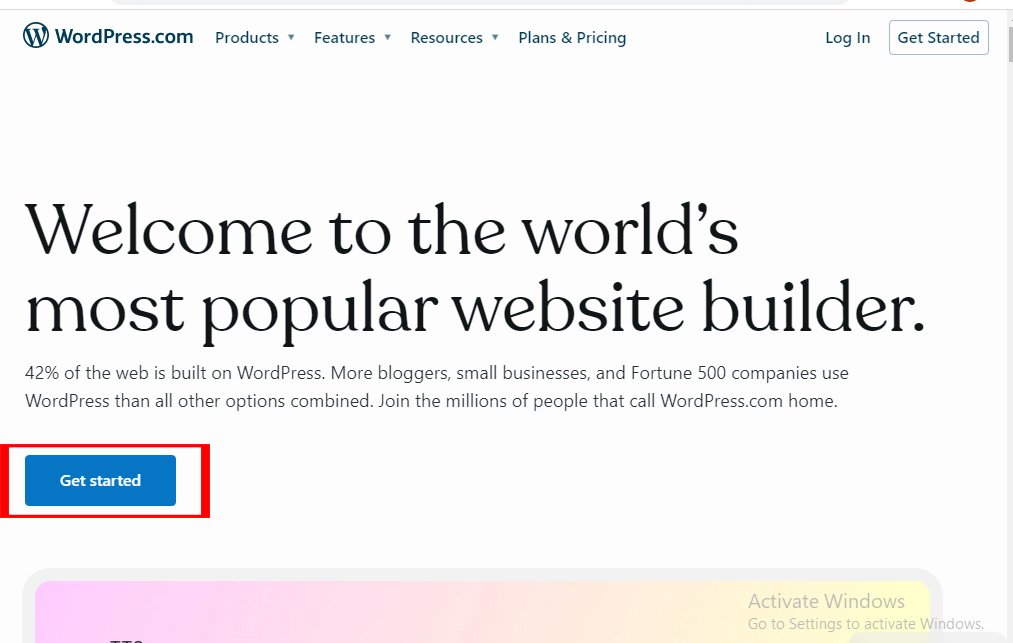
২. Get started এ ক্লিক করার পর পরবর্তী ধাপে একটি ফর্ম আসবে। সেখানে ইমেইল এড্রেস ইউসার নেম এবং পাসওয়ার্ড দিতে হবে। সবগুলো তথ্য পূরণ হলে Creat your account এ ক্লিক করতে হবে।
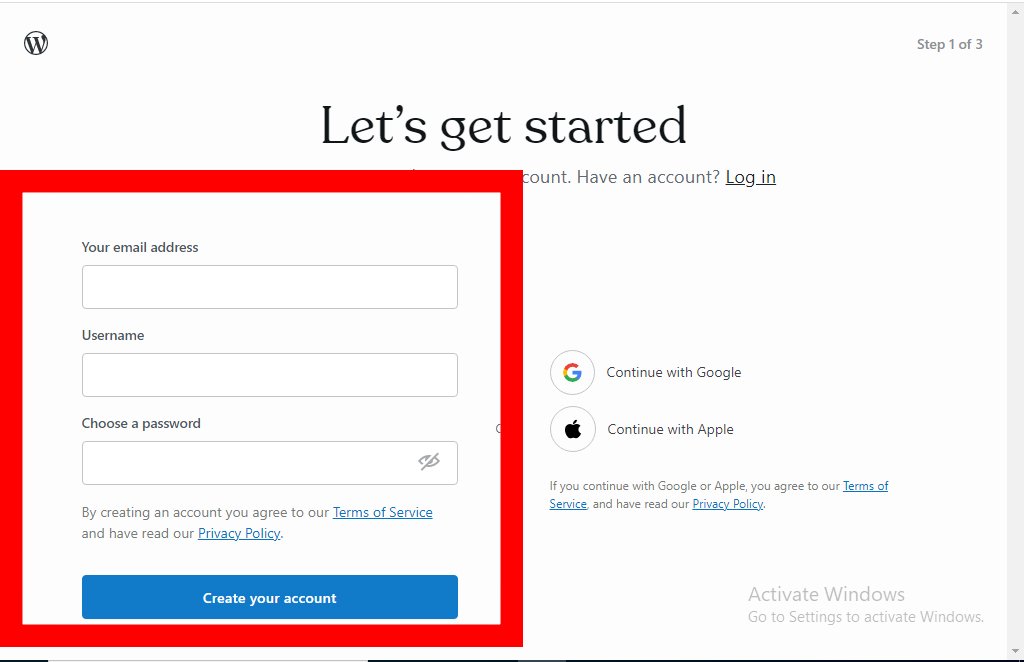
৩. Creat your account এ আপনি করলে পরবর্তী ধাপে একটি ডোমেইন নির্বাচন করতে হবে। এখানে ফ্রি এবং প্রিমিয়াম ডোমেইন দেখাবে। সেখান থেকে পছন্দের ডোমেইন সিলেক্ট করতে হবে

৪. পরবর্তী ধাপে যদি কোন প্রিমিয়াম প্যাকেজ ব্যবহার করেন তাহলে সেই প্যাকেজ সিলেক্ট করতে হবে আর যদি ফ্রি প্যাকেজ ব্যবহার করতে হয় তাহলে Starte With free site এ ক্লিক করতে হবে

৫. পরবর্তী ধাপে Goal select করতে হবে অথবা পেস্টি স্কিপ করে দিলেও চলবে।
তারপরেই সরাসরি নিয়ে যাবে ওয়েবসাইট ড্যাশবোর্ডে।

ওয়ার্ডপ্রেস কাস্টমাইজেশন
ওয়েবসাইটটি তৈরি হলে তা কাস্টমাইজেশন করার প্রয়োজন হবে। অর্থাৎ ওয়েবসাইটটি কোন ক্যাটাগরিতে এবং কিভাবে ডিজাইন করবেন সে অনুসারে সাজিয়ে নিতে হয়। ব্লগার সাইটের মত ওয়ার্ডপ্রেসে বাম পাশে বিভিন্ন ধরনের অপশন দেখায়। সেখান থেকে নিজের পছন্দ অনুযায়ী পুরো ওয়েবসাইটকে কাস্টমাইজ করতে হবে। যেমন
States- এখান থেকে ওয়েবসাইটের ভিজিটরের বিষয় সম্পর্কে এনালাইসিস জানা যায়।
Inbox- ওয়েবসাইটের যেকোনো মেসেজ ইনবক্সে জমা হয়।
Post- এই অপশন থেকে আপনার লেখা ছবি ভিডিও অডিওসহ যেকোন ফাইল পাবলিশ করা যায়। All Post এ ক্লিক করলে সকল পোস্ট দেখতে পারা যাবে।
Media- মিডিয়া সেকশন থেকে যেকোনো ধরনের মিডিয়া ফাইল আপলোড এবং শেয়ার করতে পারা যায়।
Page- পেজ থেকে যেকোনো ধরনের ওয়েবসাইটের page এবং নিজস্ব পেজ এড করা যায়।
Jetpack – এখান থেকে সাইটের একটিভিটি, সার্চ, ব্যাকআপ ইত্যাদি কাজ করা যায়। সাইটের ব্যাকআপ নিতে অবশ্যই এই অপশনটি ব্যবহার করতে হয়।
Appearance- এই অপশন থেকে ওয়েবসাইটের থিম থেকে শুরু করে সকল অপশন কাস্টমাইজ এবং এডিট করা যায়।
Plugin– ওয়েবসাইটের প্রয়োজন অনুসারে যদি কোন প্লাগিনে প্রয়োজন হয় তাহলে প্লাগিন থেকে সেগুলো অ্যাড করে নিতে হবে।
Tools- এক্সপোর্ট – ইমপোর্ট এবং আর্নিং অপশন টুলস থেকে যুক্ত করতে হয়।
Setting– ওয়েবসাইটের সাধারণ সেটিংসহ যাবতীয় সকল সেটিং এখান থেকে কাজ করা হয়।
Blogging Related Content:
Also Read: কিভাবে ফ্রি ওয়েবসাইট তৈরি করবেন ব্লগারে
Also Read: বাংলাদেশের সেরা ১০টি হোস্টিং সার্ভিস
Also Read: ১০ টি ফ্রি সেরা ব্লগার থিম ও টেমপ্লেট
Also Read: ১০টি সেরা হোস্টিং সার্ভিস
Also Read: ১০টি সেরা ফ্রি ওয়ার্ডপ্রেস থিম



